Bài viết liên quan
- 1 - Bài hiện tại
- 2 - Upload deployment package lên Lifecycle Services (LCS) Asset Library.
- 3 - Apply update to UAT environment
- 4 - Release candidate Software deployable package files.
- 5 - Apply update to production environment (Go-live environment)
Create Deployment package in Visual studio (D365FO development)
11/06/2021- duocnt 755 Views
MỤC ĐÍCH
Hướng dẫn cách tạo "deployment package" từ visual studio để upload những functions trong D365FO được developer customize lên môi trường production.
THỰC HIỆN
- Vào Visual studio.
- Chọn menu "Dynamics 365".
- Chọn "Deploy" trong dropdown list.
- Chọn "Create Deployment Package..."
- Chọn Model cần deploy (1).
- Chọn nơi lưu package sau khi được tạo ở "Package file location" (2).
- Click "Create" (3).
- Visual studio build model trước khi tiến hành tạo Package.
- Tạo Package
- Tạo xong Package.
- Sau khi visual studio thông báo đã tạo Package, bạn vào nơi chọn lưu package (trong ví dụ này là K:\duocnt) sẽ thấy 1 folder "DeployablePackage".
- Bên trong folder "DeployablePackage" chứa 1 file zip với tên mặc định "AXDeployablePackage_" cùng với tham số ngày, tháng, năm, giờ,phút package được tạo.
- File .zip này sẽ được dùng để upload lên "Asset Library" trong "Lifecycle Services" (LCS) trong bài tiếp theo thuộc series bài viết này.



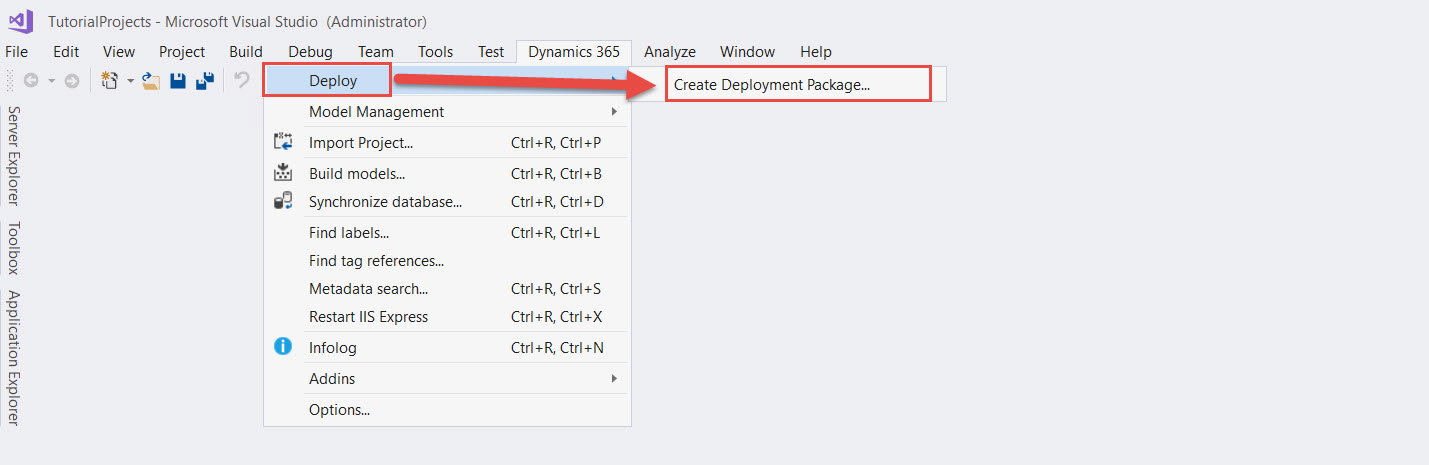
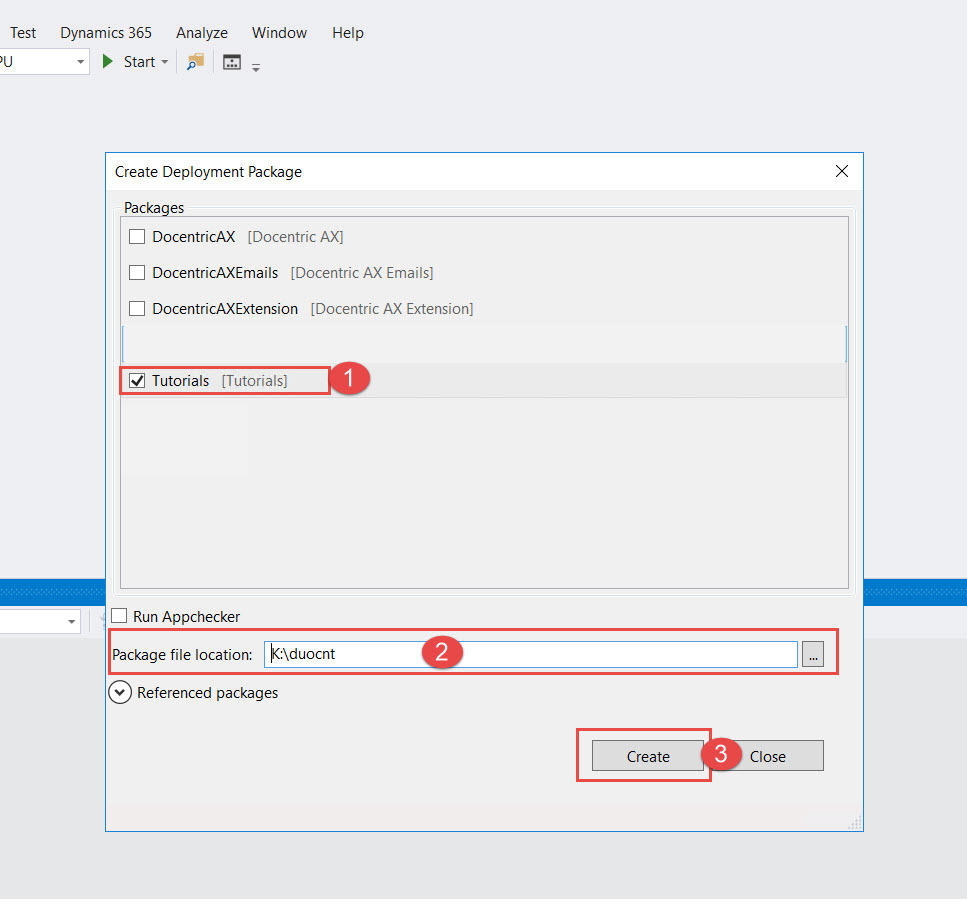
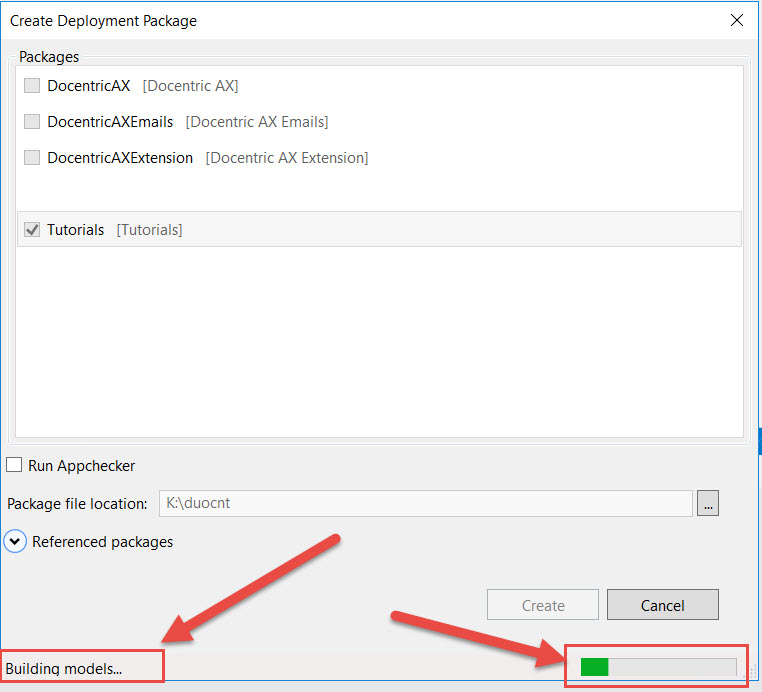
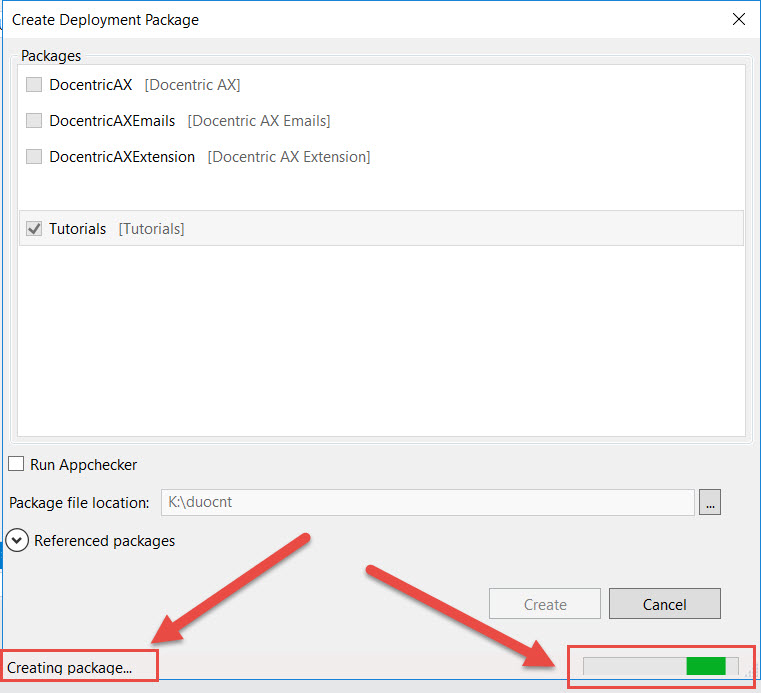
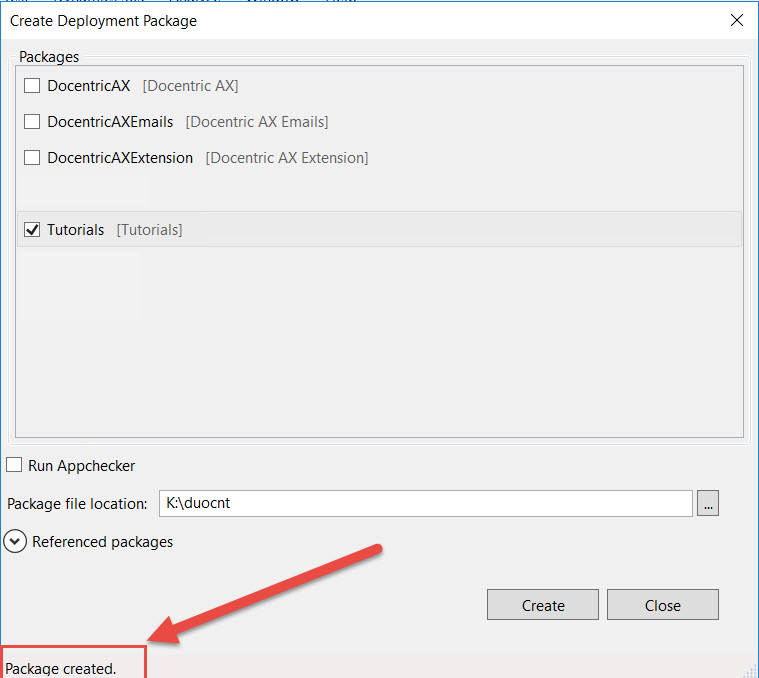
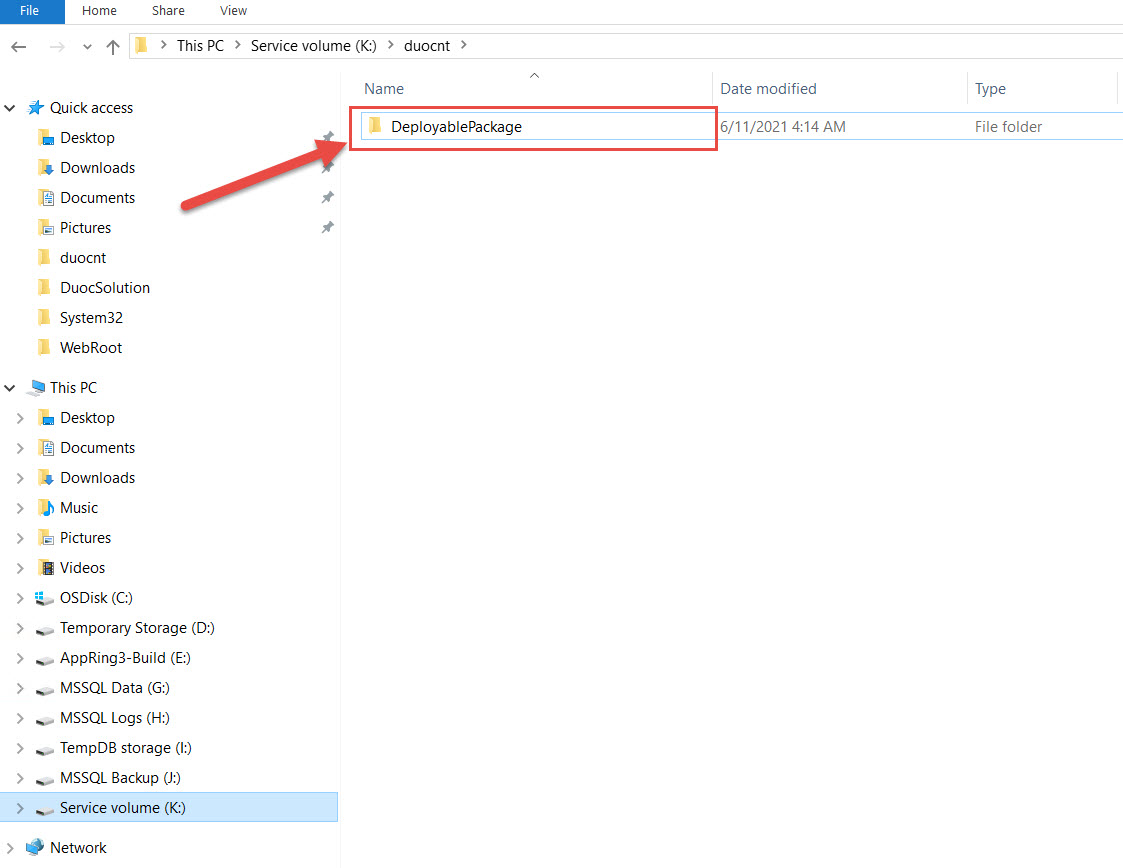
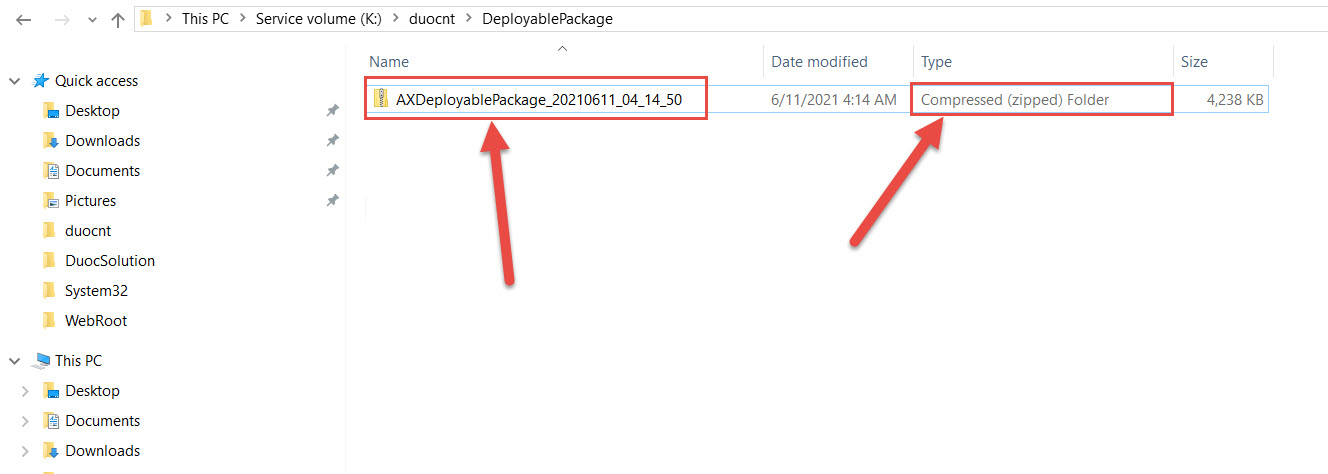
Góp ý kiến